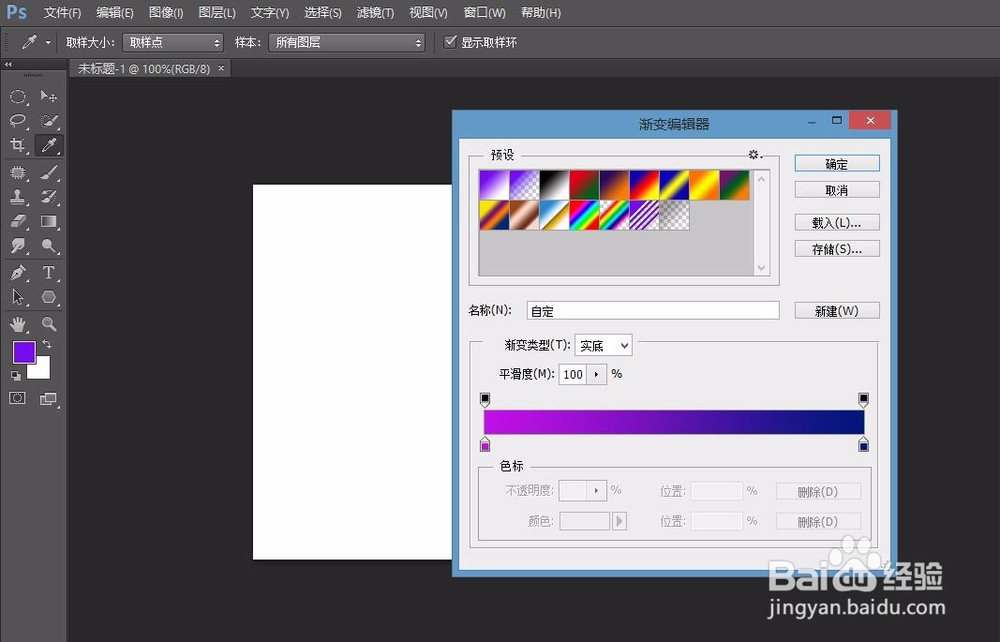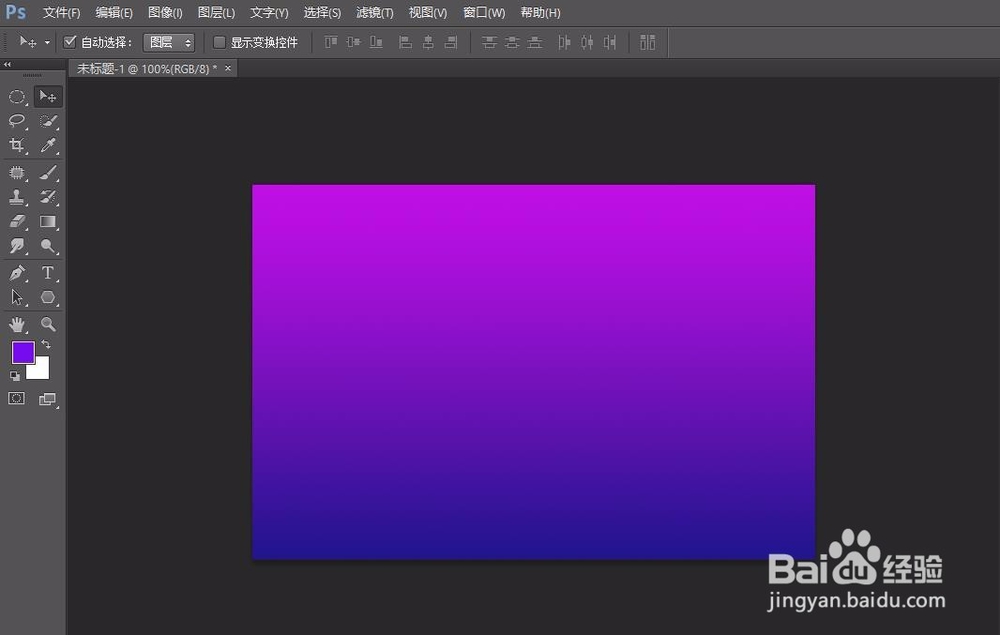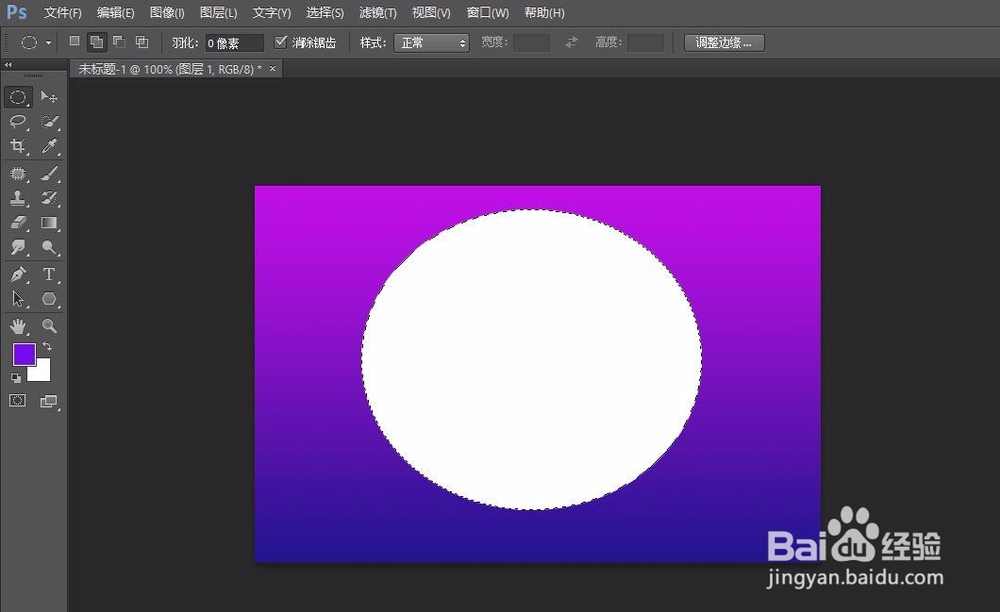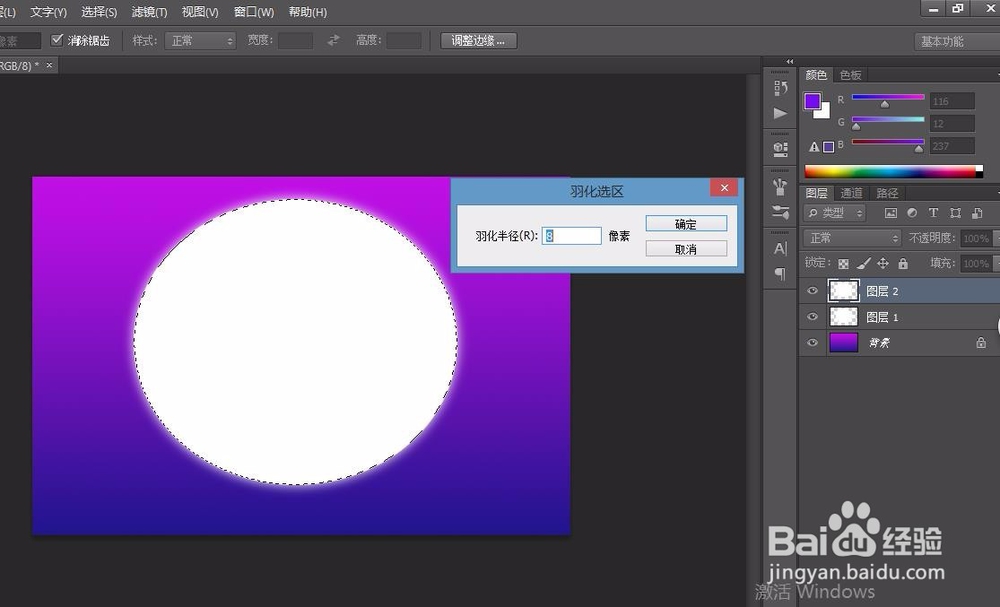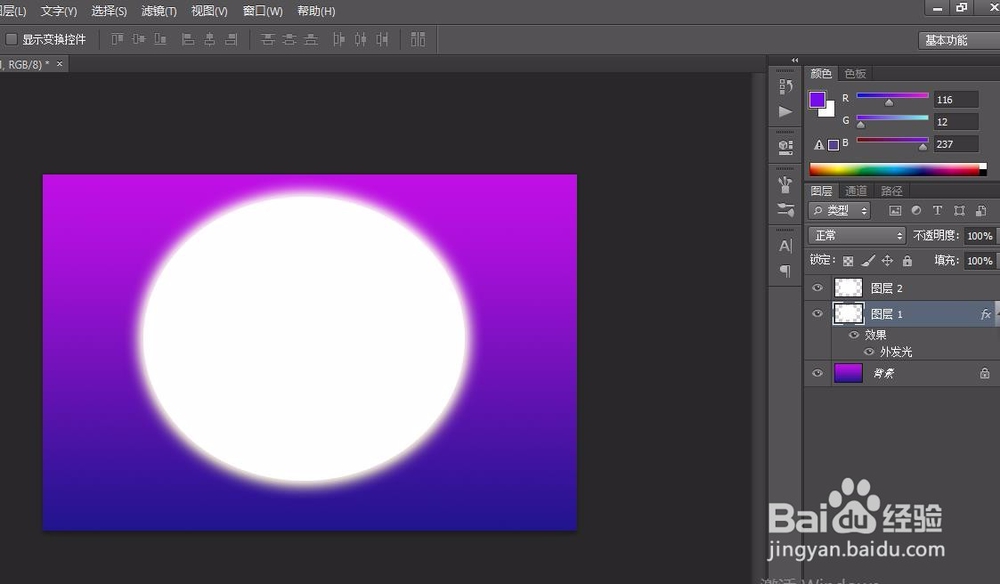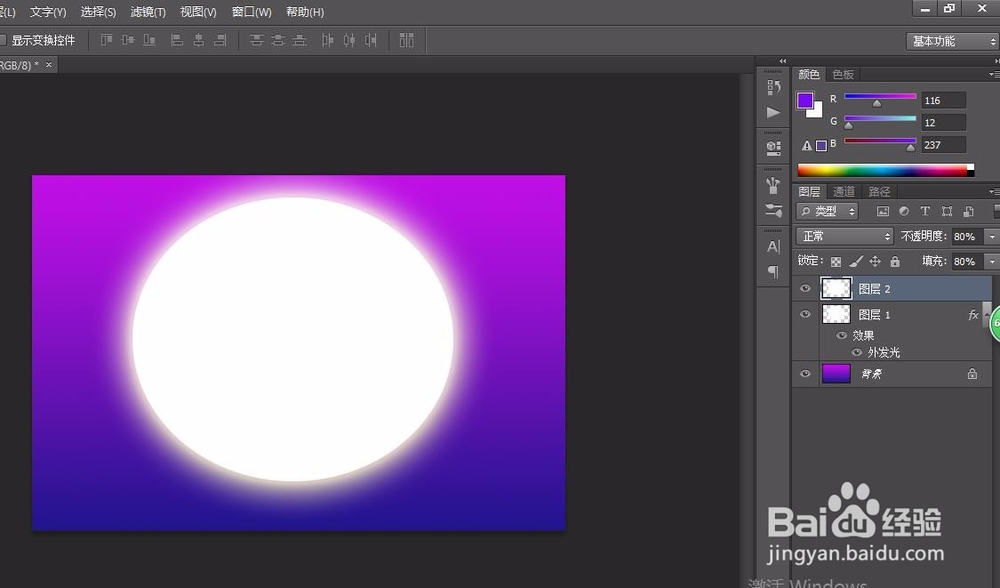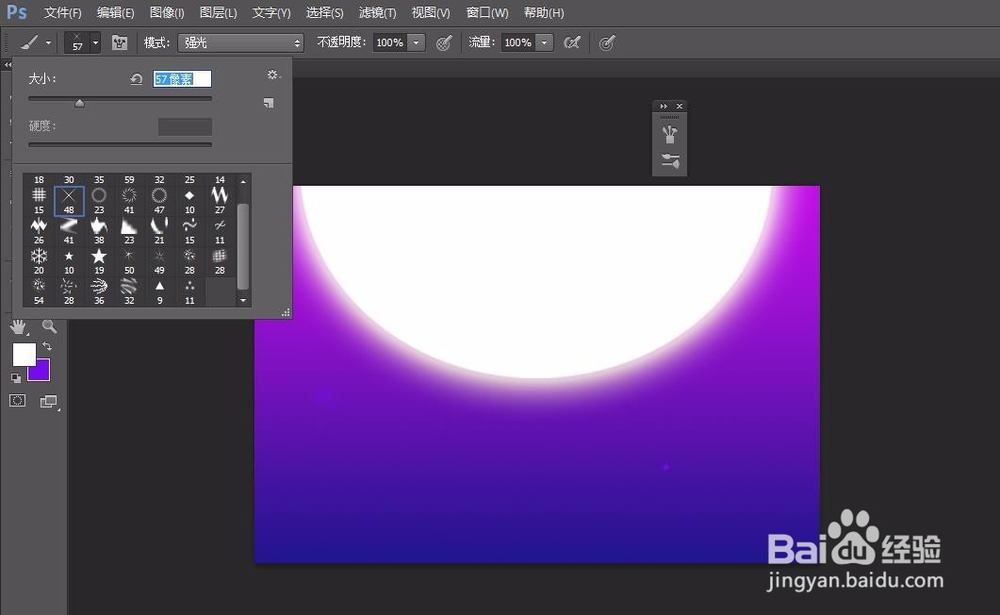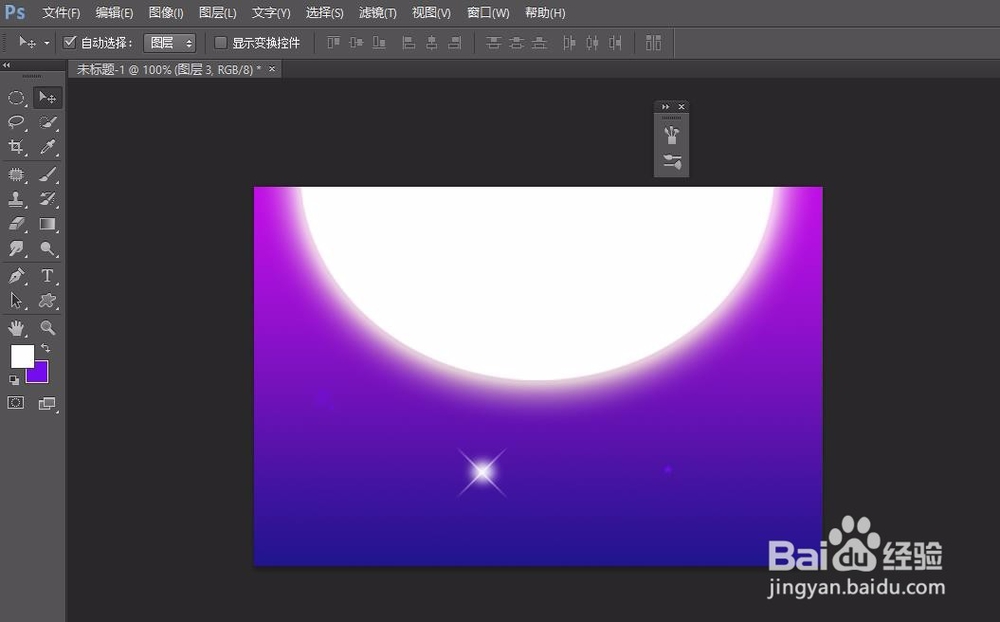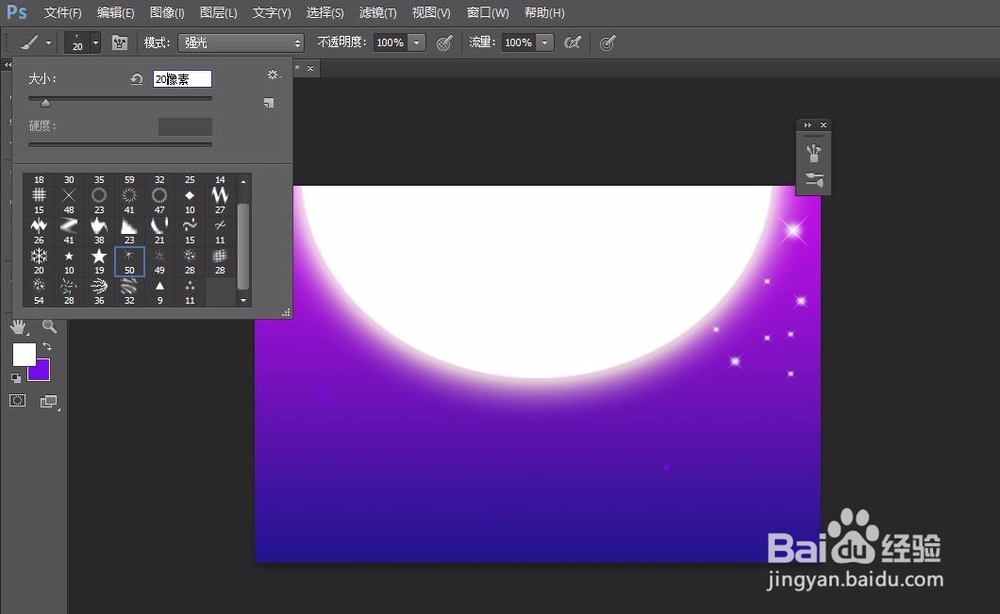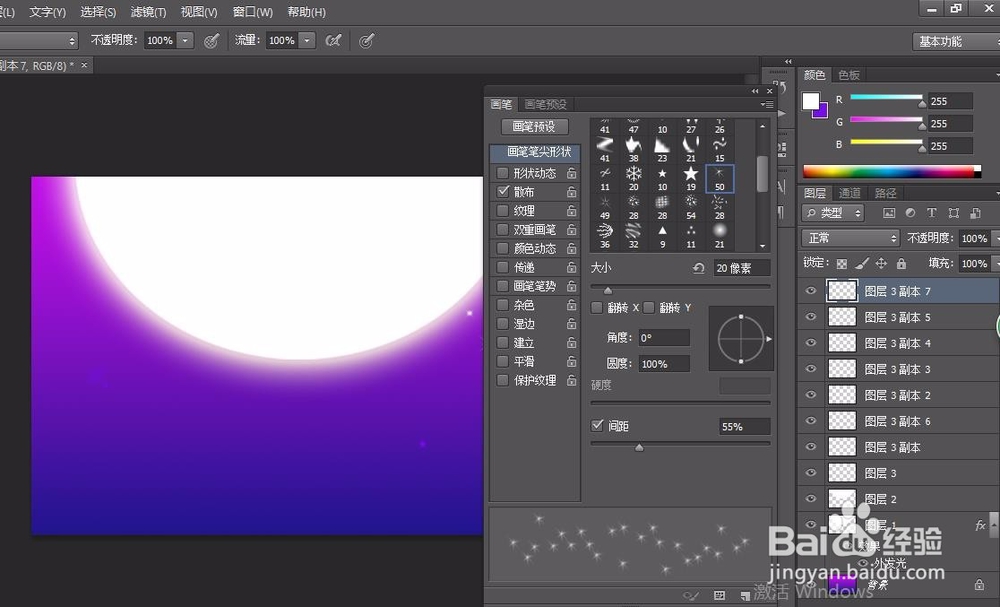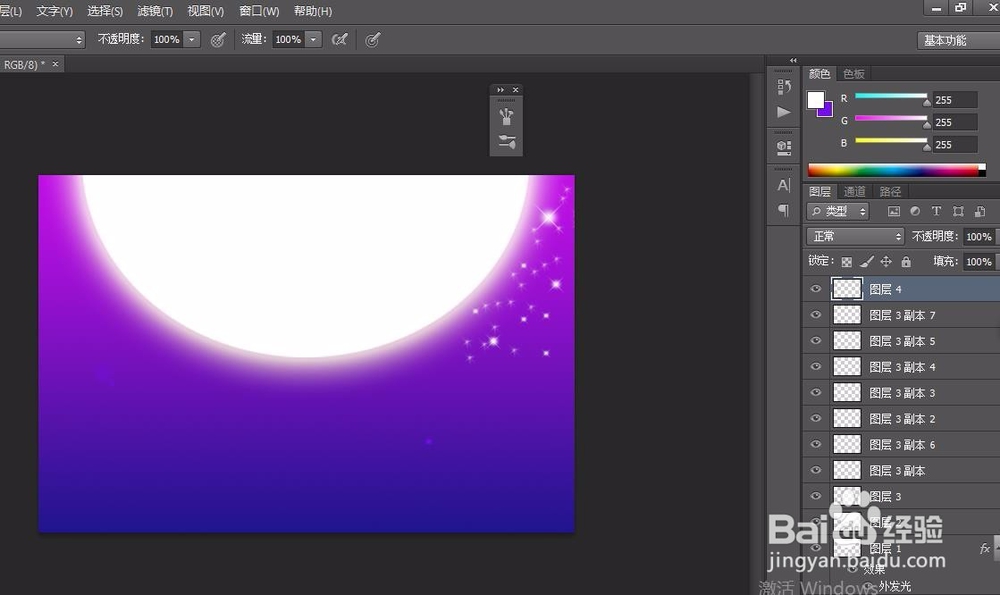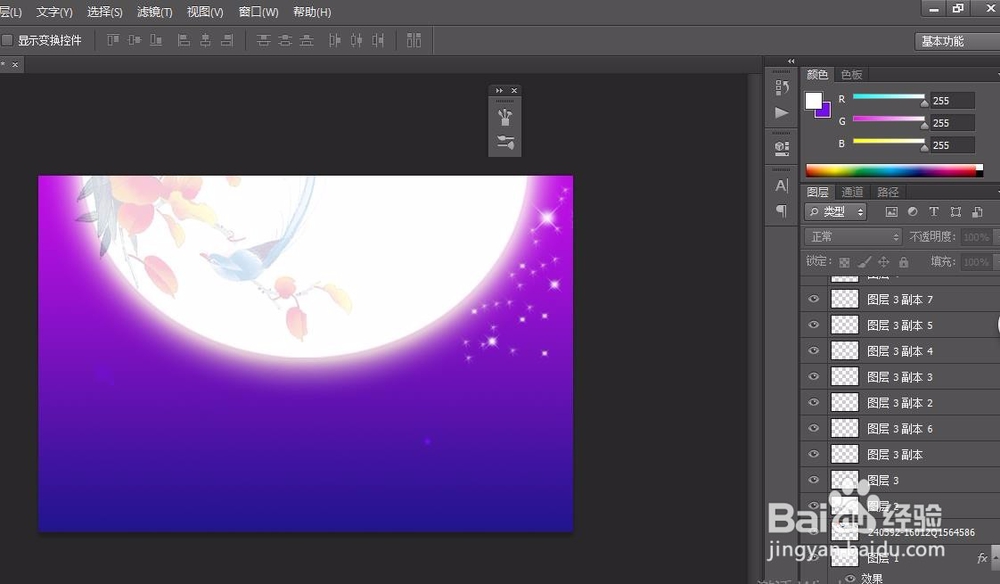PS怎样制作月亮和星星
1、文件→新建一个600*400px的空文档,填充从紫色到深蓝的渐变,效果如图
2、用椭圆选框工具画出圆形,新建图层1,填充白色,再新建图层2,在选框中右键羽化8px
3、点图层1右键混合选项→外发光,发光大小视情况而定,我设置的是黄色光,扩展8%,大小50px,效果如图2
4、将图层2的不透明度和填充都改为80%,按住Shift键选中图层1和2,向上移动到如图位置,这时候月亮就完成了。
5、做星星,使用画笔工具,找出如图所示画笔,新建图层3,在图层3上画出图案
6、再画出图案上用椭圆选框工具画出一个小椭圆,右键羽化4px,填充白色。这时一个星星就完成了。按驽怛判涮住Ctrl+J键复制多个星星,变换大小,星空就出来了。
7、要点缀一些非常小的星星,点画笔工具,找出如图画笔
8、打开画笔预设,散布(大小20px,间距根据需要改变),画出效果如图2
9、找出一张花或人的图拖入,栅格化,将这张图的图层放在图层2下面,把该图的透明度和填充色改为自己需要的百分比,这时一张月亮星星的海报背景就制作完成了。
声明:本网站引用、摘录或转载内容仅供网站访问者交流或参考,不代表本站立场,如存在版权或非法内容,请联系站长删除,联系邮箱:site.kefu@qq.com。